
Innehållsförteckning:
- Författare John Day [email protected].
- Public 2024-01-30 12:47.
- Senast ändrad 2025-01-23 15:11.
Av joejoerowleyFölj mer av författaren:






Om: Jag heter Joe. Jag använder inte den här webbplatsen så mycket längre eftersom jag är halt men du hittar några mina instruktioner från ett tag tillbaka som jag skrev. Jag är verkligen ledsen om de är dåligt skrivna, gör inte ett lo… Mer om joejoerowley »
I denna instruerbara kommer jag att lära dig hur du alfabetiserar efter efternamn i MS word. Det är ett riktigt praktiskt verktyg som är mycket användbart vid tidpunkten.
Steg 1: HIGHLIGHT -namn
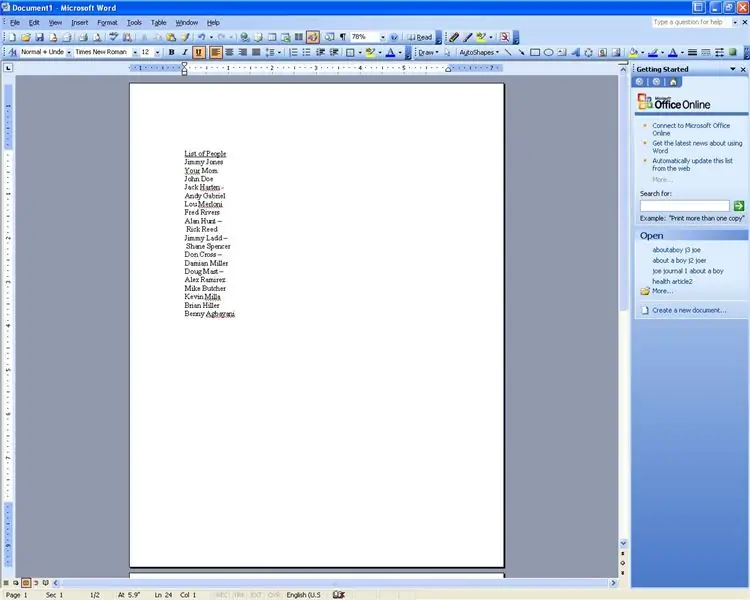
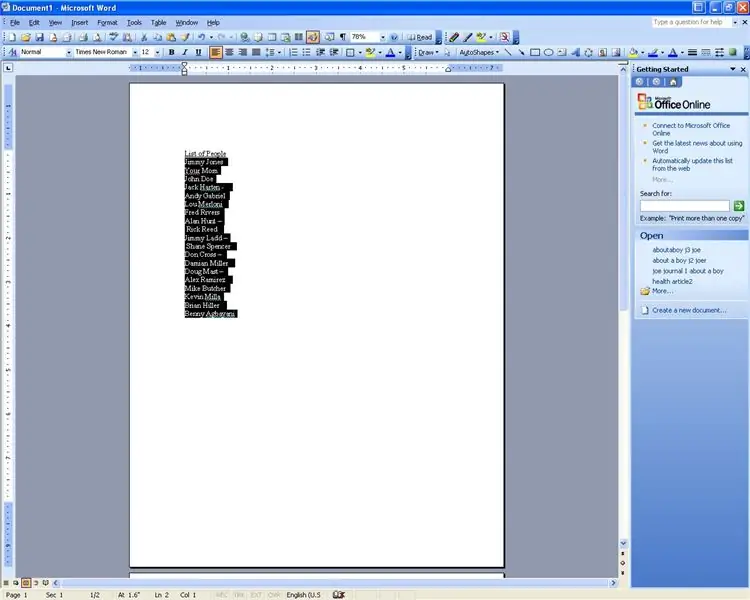
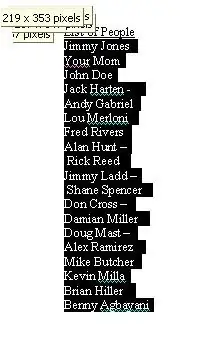
Det första du måste göra efter att du har skrivit in namnen är att markera dem.
Steg 2: Sortera
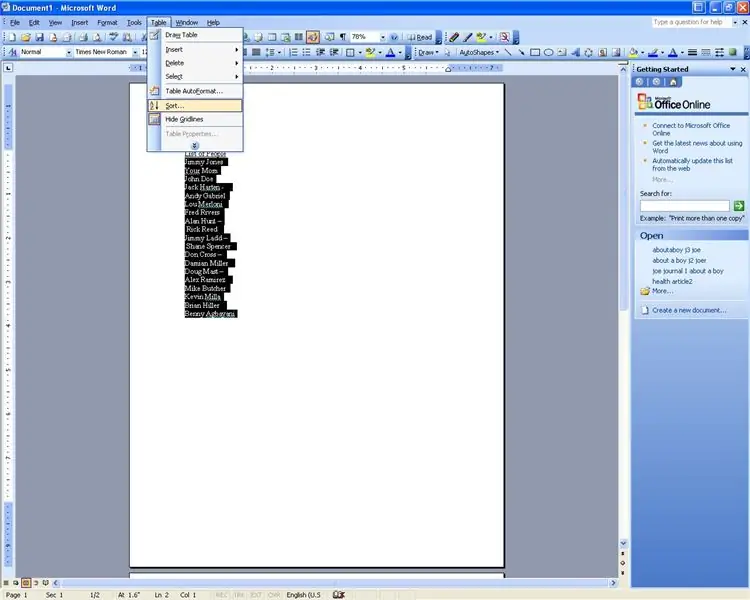
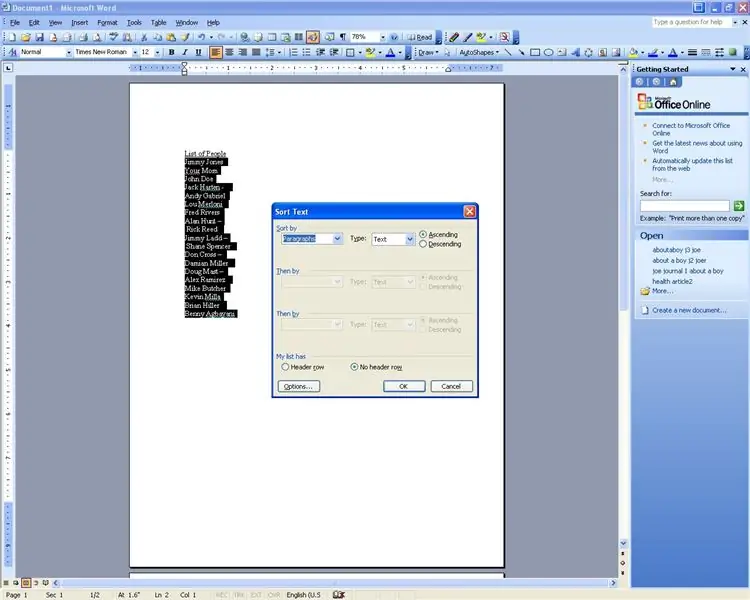
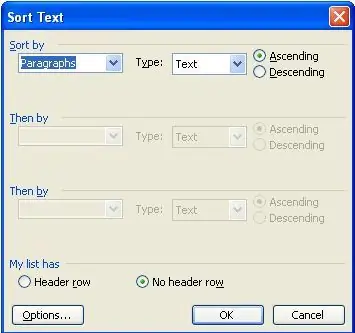
Nu när du har markerat texten Klicka på tabellmenyn och sedan på Sortera. När du är i sorteringsdialogrutan väljer du sortera efter Word 2 och klickar på OK.
Steg 3: Listan har alfabetiserats
Grattis! Nu har din lista alfabetiserats efter efternamn. Detta borde spara mycket tid. Ställ frågor och lämna kommentarer. Tack för att du läser!
Joe Rowley JoeR14 (at) gmail {dot] com
Rekommenderad:
Hur man skapar och infogar en tabell och lägger till ytterligare kolumner och/eller rader till den tabellen i Microsoft Office Word 2007: 11 steg

Hur man skapar och infogar en tabell och lägger till ytterligare kolumner och/eller rader till den tabellen i Microsoft Office Word 2007: Har du någonsin haft mycket data du arbetar med och tänkt för dig själv … " hur kan jag göra allt av dessa data ser bättre ut och blir lättare att förstå? " Om så är fallet kan en tabell i Microsoft Office Word 2007 vara ditt svar
Hur man gör en människa efter robot med Arduino: 3 steg

Hur man gör en människa efter robot med Arduino: Mänsklig efter robot känner och följer människa
Hur man gör en linje efter roboten med Rpi 3: 8 -steg

Hur man gör en rad efter robot med hjälp av Rpi 3: I den här självstudien lär du dig att bygga en linjeföljande robotbuggy så att den enkelt kan susa runt ett spår
Hur man kodar en rad efter Sumobot: 4 steg

Hur man kodar en rad efter Sumobot: I denna instruktionsbok kommer jag att beskriva processen där du kan koda en Sumobot från Parallax för att följa en enda svart linje
Hur man återställer öppna mappar när du loggar in igen efter att du loggat ut: 5 steg

Så här återställer du öppna mappar när du loggar in igen efter att du loggat ut: Okej, så här är situationen, du använder datorn med många och många mappar öppna … Då kom din mamma hem tidigare än väntat! Du vet helt och hållet att om hon fångar dig med datorn, medan du borde ligga i sängen eftersom
